创建仓库
登录github,新建仓库
写上仓库名称: 你的用户名.github.io
点击最下面的Create repository
网页上传
直接向仓库中上传你的网页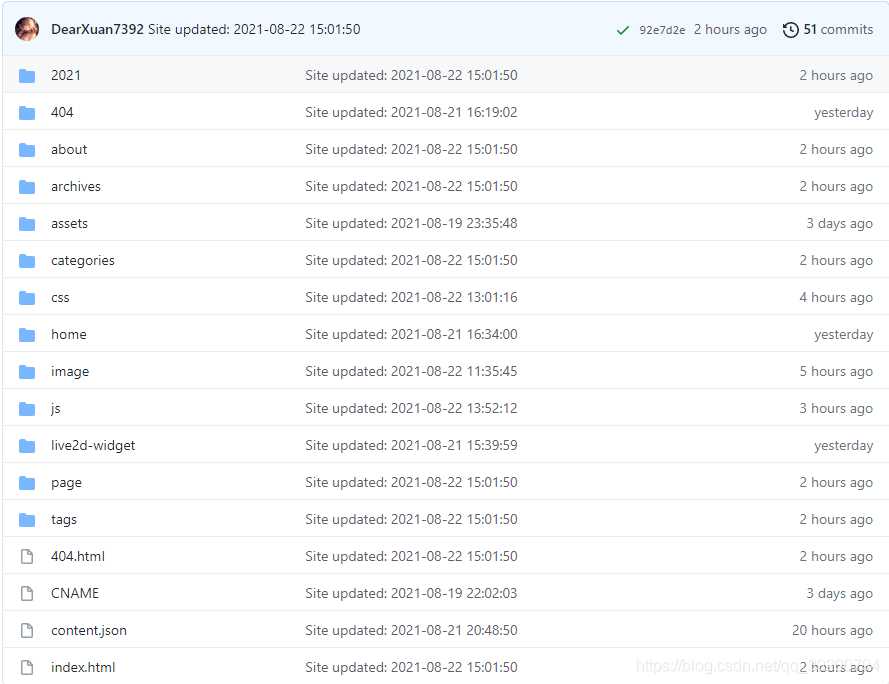
其中 index.html 就是你的主页面
如果你发现你的仓库里有一个 index.md ,这是github为你生成的默认页面,使用markdown标记语言,你也可以直接删除后新建一个 index.html
打开浏览器,输入 你的用户名.github.io 即可访问你的主页(由于服务器在国外,可能会导致加载缓慢甚至无法加载)
域名绑定
域名的注册方法不包含在本教程中
注册后请先确保你的域名已经正常解析
A记录方法
打开cmd,ping 你的github网址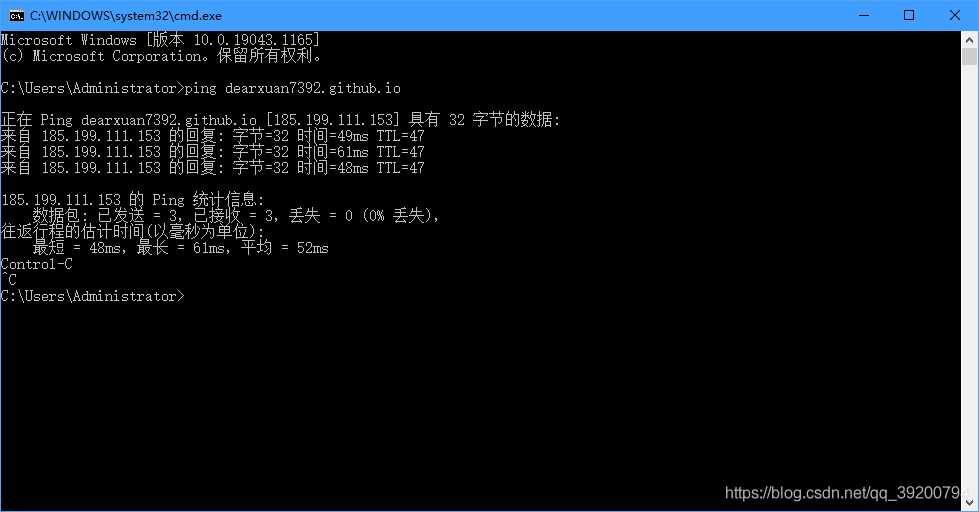
得到IP地址: 185.199.111.153
给域名添加记录集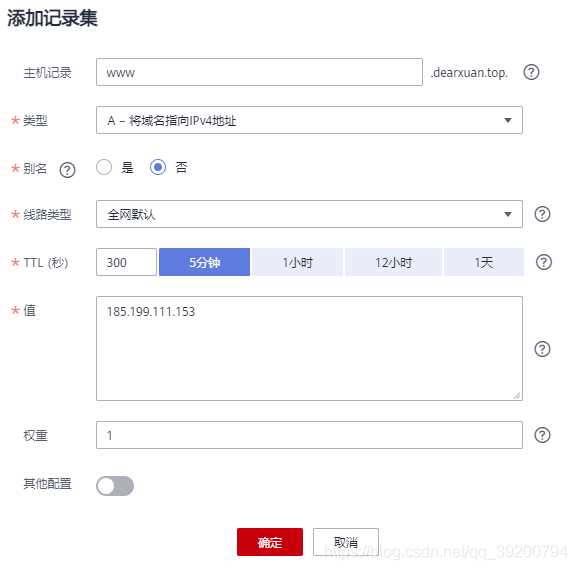
“值”一栏填写IP地址
再次添加记录集,此时将“主机记录”的内容留空
现在你拥有了两个记录集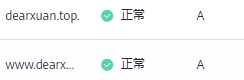
这意味着你即使不输入开头的"www"也可以访问你的主页
CNAME记录方法
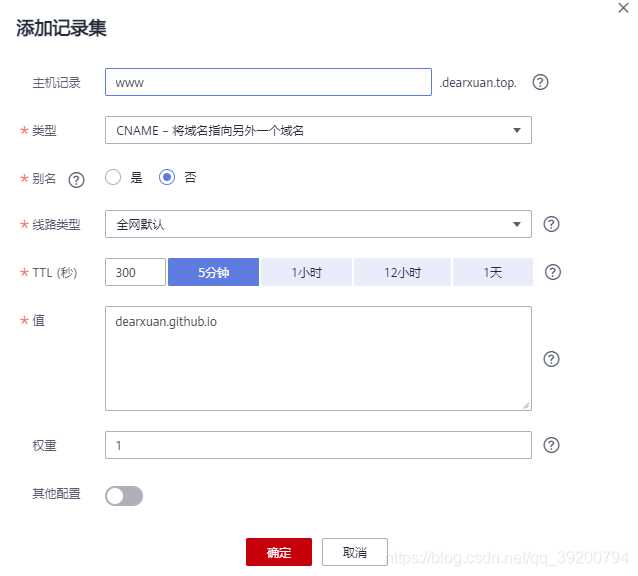
与A记录方法类似,但是在类型一栏选择“CNAME”,在“值”一栏填写你的仓库地址
Github绑定
进入github仓库的setting界面
选择Page
在 Custom domain中输入你的域名
在浏览器中输入新地址,正常访问.同时如果你输入了 用户名.github.io, 也会自动显示为你的域名
SSL认证
一般你的域名注册商会提供SSL认证功能,直接申请即可,但是个人主页没有必要申请,因此这里不做介绍.
如果需要,可以选择类型:DV(Basic),证书品牌:DigiCert的适合单域名的证书








